Notes
L’accès à cette page nécessite une autorisation. Vous pouvez essayer de vous connecter ou de modifier des répertoires.
L’accès à cette page nécessite une autorisation. Vous pouvez essayer de modifier des répertoires.
Astuce
Les clients Dynamics 365 Remote Assist ont désormais accès à Remote Assist dans Microsoft Teams mobile. En savoir plus : Collaborer avec d’autres utilisateurs et Utiliser des annotations spatiales sur Teams.
L’application pilotée par modèle Dynamics 365 Remote Assist est basée sur Microsoft Dataverse. L’application pilotée par modèle est un compagnon de l’application Dynamics 365 Remote Assist pour HoloLens et active de nouveaux scénarios de gestion des données générées et utilisées par Dynamics 365 Remote Assist.
Plus d’informations : Que sont les applications pilotées par modèle dans Power Apps ?
Dataverse devient l’emplacement central permettant aux clients de stocker les données spécifiques à leur organisation. L’application cliente Dynamics 365 Remote Assist sur HoloLens peut envoyer et recevoir des données vers et depuis Dataverse, qui peuvent ensuite être consultées via l’application pilotée par modèle dans un navigateur. Cela permet également à d’autres applications, telles que Dynamics 365 Field Service, de partager les mêmes données organisationnelles afin d’obtenir des informations supplémentaires. Vous pouvez même utiliser Microsoft Power Automate pour créer des flux qui utilisent Microsoft Dataverse et les rendre disponibles pour les applications tierces. Le diagramme d’architecture de haut niveau ci-dessous montre les différents composants possibles de ces scénarios.
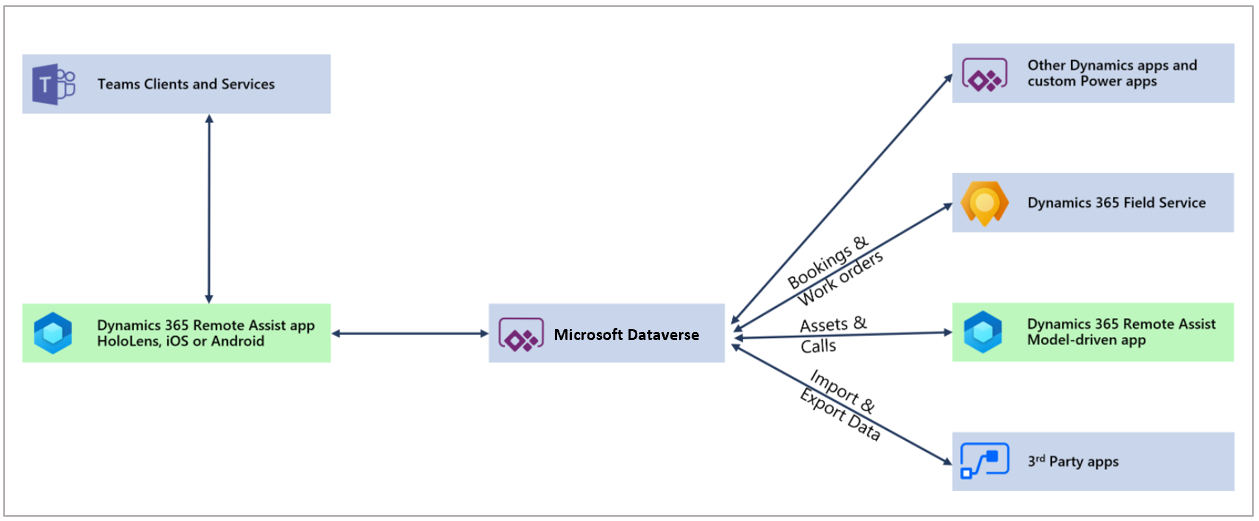
Remarque
L’application pilotée par modèle Dynamics 365 Remote Assist a été déployée dans les régions suivantes : SAM, CAN, FRA, IND, FRA, UAE, GER, ZAF, JPN, APJ, GBR, OCE, EUR, NAM, GCC, USG. Les autres régions ne sont pas prises en charge pour le moment. Pour plus d’informations, voir :
Fonctionnalités activées par l’application pilotée par modèle
Après avoir installé l’application pilotée par modèle Dynamics 365 Remote Assist, vous pouvez utiliser l’une des fonctionnalités suivantes :
Utilisez l’application cliente Dynamics 365 Remote Assist sur HoloLens pour capturer et afficher les données d’actifs.
Surveillez les métriques opérationnelles via le Tableau de bord des appels.
Conditions préalables
Pour terminer les étapes de l’installation de l’application pilotée par modèle, vous avez besoin des actifs suivants :
Un abonnement à Dynamics 365 Field Service ou Remote Assist pour créer des environnements et installer l’application.
La capacité à gérer des environnements dans le centre d’administration Power Platform.
Capacité de base de données disponible. Si vous créez un environnement pour Dynamics 365 Remote Assist, vous avez besoin d’au moins 1 Go de capacité de base de données disponible. Les abonnements payants à Dynamics 365 Remote Assist fournissent la capacité de l’abonné par défaut. Plus d’informations : Nouvelle capacité de stockage Dataverse
Installer l’application pilotée par modèle Dynamics 365 Remote Assist
Important
Pour installer l’application pilotée par modèle Dynamics 365 Remote Assist, vous devez disposer du rôle Administrateur système et avoir une licence Power Apps (ou une licence comme une licence Dynamics 365 Field Service ou Remote Assist qui comprend une licence Power Apps).
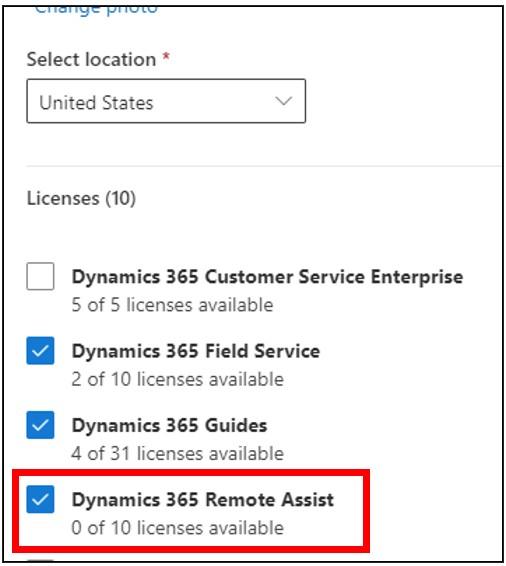
Vous pouvez installer l’application Dynamics 365 Remote Assist de deux manières :
Créez un environnement Dynamics 365.
Utilisez un environnement existant. Cet environnement doit être activé pour les applications Dynamics 365.
Créer un nouvel environnement
Connectez-vous au centre d’administration Power Platform.
Assurez-vous de sélectionner les éléments suivants :
Sous Type, sélectionnez Production ou Bac à sable.
Sous Ajouter un magasin de données Dataverse, sélectionnez Oui.
Sélectionnez Suivant.
Assurez-vous de sélectionner Oui sous Activer les applications Dynamics 365.
Sélectionnez Enregistrer. L’environnement est créé et l’application Dynamics 365 Remote Assist est automatiquement installée dedans.
Utiliser un environnement existant
Connectez-vous au centre d’administration Power Platform.
Dans le volet de gauche, sélectionnez Ressources>Applications Dynamics 365.
Recherchez l’application Dynamics 365 Remote Assist, sélectionnez le bouton représentant des points de suspension
 , puis sélectionnez Installer.
, puis sélectionnez Installer.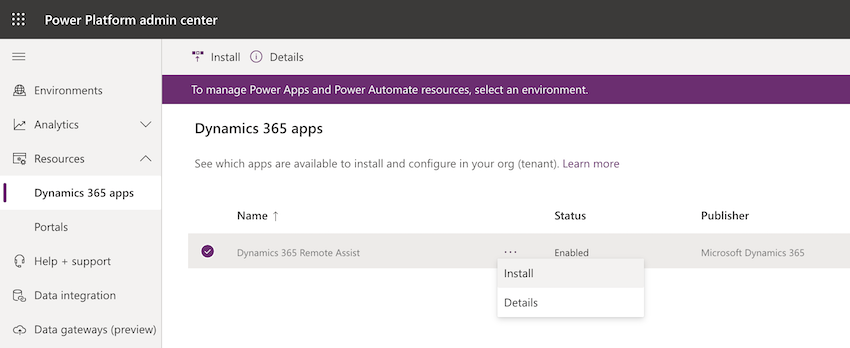
Sélectionnez un environnement, vérifiez les packages à installer, acceptez les conditions d’utilisation du service, puis sélectionnez Installer. Ce processus peut prendre un certain temps.
Important
L’environnement sélectionné doit être activé pour les applications Dynamics 365.
Ne l’installez pas dans l’environnement par défaut. Si vous sélectionnez l’environnement par défaut, certaines fonctionnalités Dynamics 365 Remote Assist, telles que le tableau de bord des appels, ne fonctionneront pas.
Mise à jour de l’application pilotée par modèle vers la dernière version
Lorsque de nouvelles versions de l’application pilotée par modèle Dynamics 365 Remote Assist sont publiées, mettez à jour l’application en suivant les étapes ci-dessous afin de vous assurer de pouvoir bénéficier des dernières fonctionnalités.
Connectez-vous au centre d’administration Power Platform.
Dans le volet gauche, sélectionnez Environnements, puis le nom de l’environnement que vous souhaitez mettre à jour.
À partir de cette vue des détails de l’environnement, vous pouvez sélectionner Ressources>Applications Dynamics 365 depuis la barre de navigation supérieure ou depuis la carte dans la vue principale.
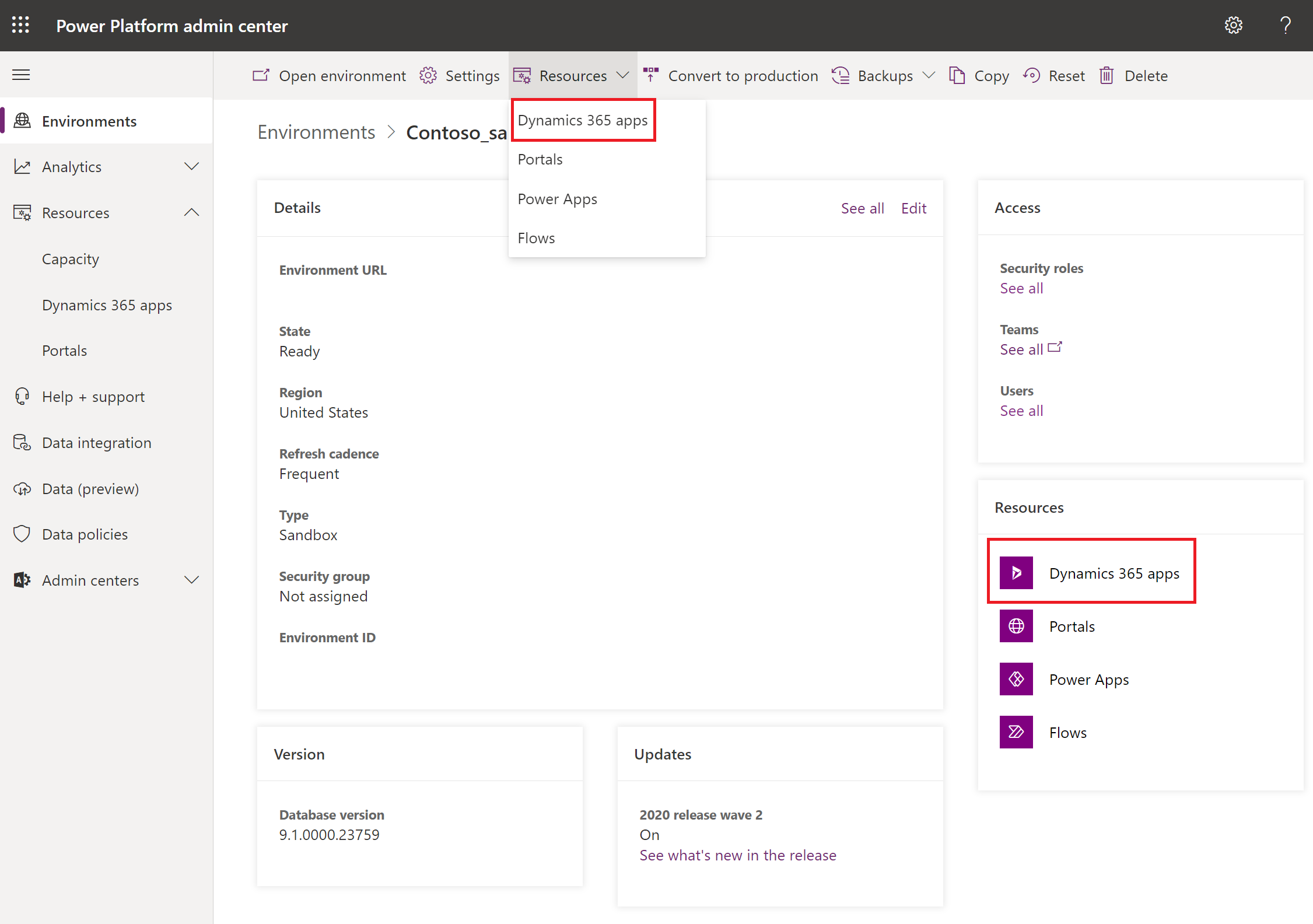
Vous verrez le statut approprié pour les applications ayant une Mise à jour disponible. Sélectionnez le statut, qui affiche un volet avec les détails de la mise à jour. Suivez les étapes pour démarrer la mise à jour.
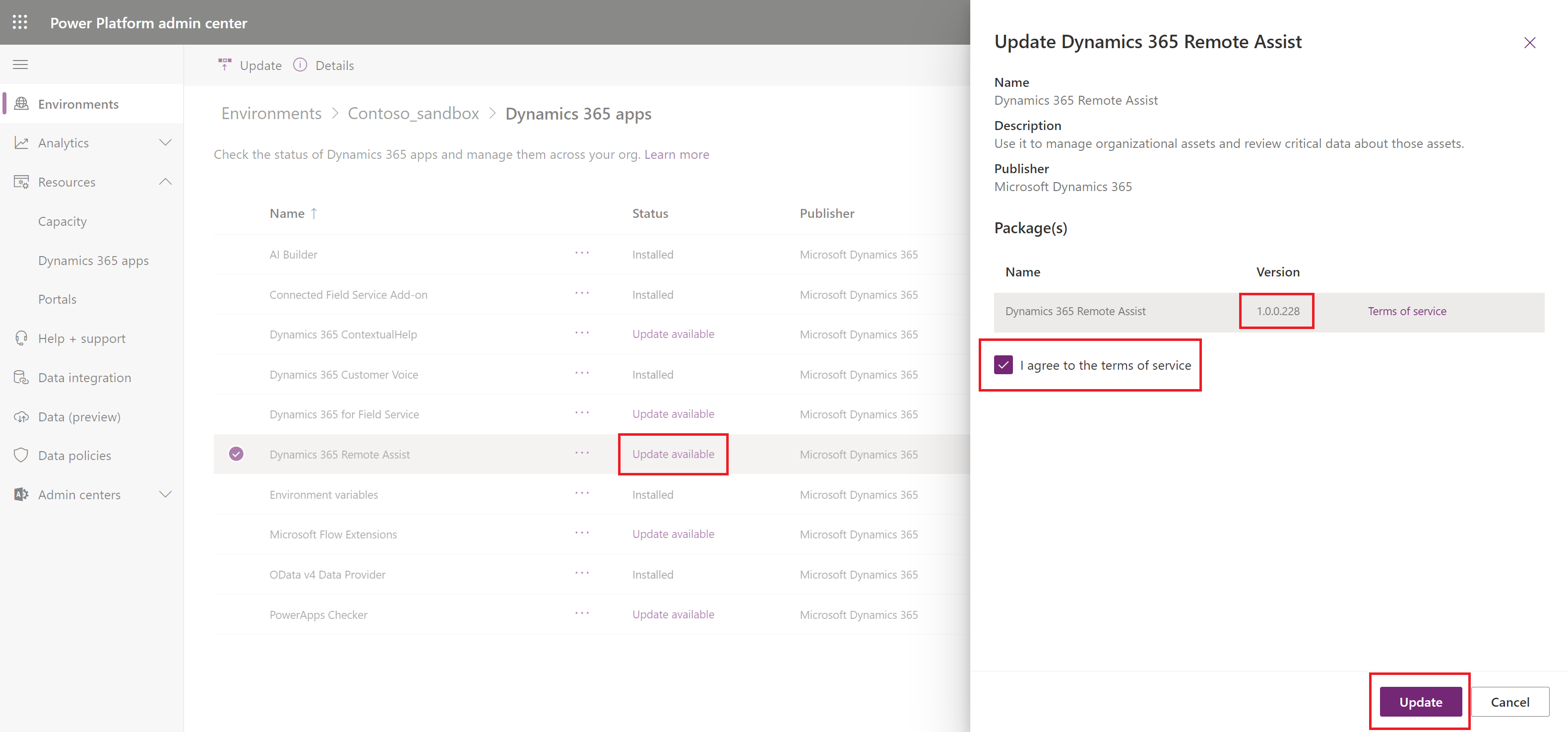
Après le lancement de la mise à jour, les détails de l’environnement afficheront un état Installation à côté de l’application Dynamics 365 Remote Assist. Ce processus peut prendre un certain temps. Une fois la mise à jour effectuée, le statut devient Installé.
Étape suivante
Vous avez installé l’application Dynamics 365 Remote Assist. Accédez à l’application en ouvrant l’environnement et en sélectionnant l’application Dynamics 365 Remote Assist. Plus d’informations : À propos de Unified Interface pour les applications pilotées par modèle dans Power Apps
L’étape suivante consiste à ajouter des utilisateurs à l’application pilotée par modèle afin qu’ils puissent interagir avec les données de Dataverse.